თქვენი iPad შექმნილია მორგებისთვის. თუმცა, ხანდახან შეიძლება დაგჭირდეთ მთელი თქვენი პერსონალიზაციის გაუქმება, რომ დაუბრუნდეთ იმავე პარამეტრს, როდესაც პირველად იყიდეთ. გარდა ამისა, შეიძლება ასევე გინდოდეთ წაშალოთ თქვენი ყველა საკონტაქტო ინფორმაცია, დათვალიერების ისტორია, ელფოსტა, ფავორიტები და ა.შ. ეს განსაკუთრებით ეხება იმ შემთხვევაში, თუ თქვენ აპირებთ თქვენი iPad-ის გაყიდვას ან ვინმეს მიცემას. და ეს არის ზუსტად ის, რისთვისაც არის შექმნილი თქვენი iPad-ის "გადატვირთვის" აპი. მას შეუძლია დააბრუნოს თქვენი iPad ქარხნის პარამეტრებში!
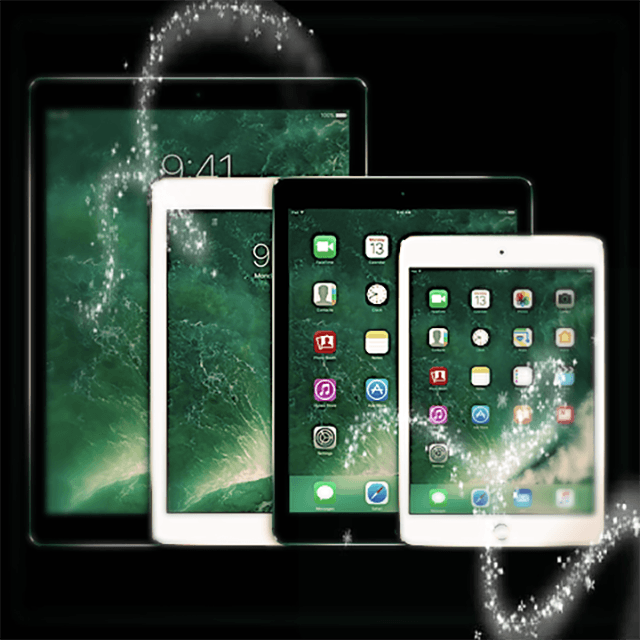
დაკავშირებული სტატიები
- Mac-ის გადატვირთვა ქარხნის პარამეტრებზე დაბრუნება
- ქარხნულად გადატვირთეთ Jailbroken iDevice iTunes-ის გამოყენებით
- მოემზადეთ მეორადი iPhone ან iDevice-ის გასაყიდად ან შესაძენად
შინაარსი
-
დააბრუნეთ თქვენი iPad ქარხნის პარამეტრებში iTunes-ის გარეშე
- მაგრამ ჯერ მოდით ვიპოვოთ თქვენი გადატვირთვის ფუნქციის მდებარეობა
- ეს აჩენს გადატვირთვის ეკრანს შემდეგი პარამეტრებით
- iPad-ის გადატვირთვა ქარხნის პარამეტრებზე დაბრუნება: გადატვირთვის ვარიანტის არჩევა
- ქარხნულად აღადგინეთ თქვენი iPhone, iPad ან iPod iTunes-ის გამოყენებით
- iTunes-ის გამოყენება თქვენი iPad-ის ქარხნის პარამეტრებზე დასაბრუნებლად
-
დაგავიწყდათ თქვენი Apple ID?
- Apple ID პრობლემების მოგვარება
- როგორ აღვადგინოთ iPad-ი Apple ID-ის გარეშე აღდგენის რეჟიმის გამოყენებით iTunes-ის საშუალებით
-
ახალი iDevice?
- დაკავშირებული პოსტები:
დააბრუნეთ თქვენი iPad ქარხნის პარამეტრებში iTunes-ის გარეშე
იცოდით, რომ თქვენი iPad-ის პარამეტრების აპი მოიცავს ერთი ფანჯრის მაღაზიას, სადაც შეგიძლიათ გადატვირთოთ თითოეული (ან ყველა) ფუნქცია თქვენს iPad-ზე?
მაგალითად, თქვით, რომ რაიმე მიზეზით თქვენი iDevice AirDrop გადაწყვეტს იმოქმედოსდა თქვენ უნდა გადატვირთოთ თქვენი ინტერნეტ კავშირი. კარგად, ეს მარტივად კეთდება პარამეტრის საშუალებით, რომელსაც ეწოდება ქსელის პარამეტრების გადატვირთვა.
ამ პოსტში ჩვენ ვანაწილებთ თითოეულ ვარიანტს და შემდეგ თქვენ ირჩევთ, რომელი შეესაბამება თქვენს სიტუაციას.
მაგრამ პირველ რიგში, მოდით ვიპოვოთ თქვენი მდებარეობა გადატვირთვა თვისება
- მთავარ ეკრანზე შეეხეთ „პარამეტრებს“ პარამეტრების ეკრანის გასახსნელად
- შეეხეთ "ზოგადს"
- და შემდეგ შეეხეთ "გადატვირთვას"
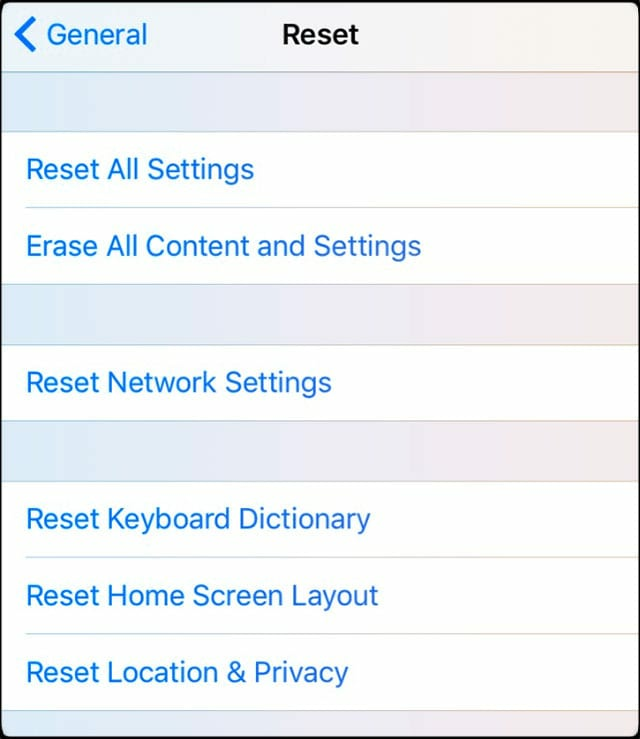
ეს აჩენს გადატვირთვის ეკრანს შემდეგი პარამეტრებით
1) გადატვირთეთ ყველა პარამეტრი – ეს აღადგენს თქვენს ყველა პარამეტრს ქარხნულ ნაგულისხმევად, მაგრამ არ წაშლის თქვენს კონტენტის მონაცემებს.
2) წაშალეთ ყველა კონტენტი და პარამეტრი – ეს აღადგენს თქვენს ყველა პარამეტრს და წაშლის თქვენს კონტენტის მონაცემებს. შეიძლება დაგჭირდეთ iTunes-თან სინქრონიზაცია ამ წაშლის შესრულებამდე, თუ გსურთ შეინახოთ ნებისმიერი მუსიკა ან აპი, რომელიც ჩამოტვირთეთ.
3) გადატვირთეთ ქსელის პარამეტრები – ეს წაშლის თქვენი Wi-Fi ქსელის პარამეტრებს.
4) კლავიატურის ლექსიკონის გადატვირთვა – ეს ასუფთავებს ლექსიკონში არსებულ ნებისმიერ ისტორიას, როგორიცაა კლავიატურის შემოთავაზებების ისტორია, რომელიც ადრე უარყავით ან დაეთანხმეთ.
5) გადატვირთეთ საწყისი ეკრანის განლაგება – ეს უბრალოდ აღადგენს თქვენი საწყისი ეკრანის ხატულებს თავდაპირველ ნაგულისხმევ განლაგებას.
6) მდებარეობის გაფრთხილებების გადატვირთვა – ეს წაშლის მდებარეობის ნებისმიერ პარამეტრს, რომელიც დაყენებულია თქვენი აპებისთვის. მაგალითად, GPS-ის მცოდნე აპლიკაციები ხშირად ჩნდება მდებარეობის გაფრთხილება, რომელშიც გეკითხებით, გსურთ თუ არა აპმა იცოდეს თქვენი ამჟამინდელი მდებარეობა. ამ კითხვებზე თქვენი პასუხები ინახება თქვენი iPad-ის მიერ თითოეული აპისთვის. ეს გადატვირთვა წაშლის ამ პასუხებს ისე, რომ აპმა გამოაჩინოს მოთხოვნა, რომელიც კვლავ ითხოვს თქვენი მდებარეობის ნებართვას შემდეგ ჯერზე, როცა მას გამოიყენებთ.
iPad-ის გადატვირთვა ქარხნის პარამეტრებზე დაბრუნება: გადატვირთვის ვარიანტის არჩევა
ერთ-ერთი ზემოაღნიშნული ვარიანტის არჩევის შემდეგ, თქვენი iPad ან სხვა iDevice ითხოვს დადასტურებას, რომ ნამდვილად გსურთ გადატვირთვის განხორციელება.
თუ კი, დაადასტურეთ „გადატვირთვის“ შეხებით. დასადასტურებლად შეიძლება დაგჭირდეთ თქვენი Apple ID შეყვანა.
ეს საკმაოდ ბევრია. აუცილებლად ხშირად გააკეთეთ თქვენი iDevice სარეზერვო ასლი ასე რომ, თუ შემთხვევით აირჩევთ გადატვირთვის ამ ვარიანტებიდან ერთ-ერთს ან რაიმე სხვა მოხდება თქვენს მონაცემებთან, რაც იწვევს დაკარგვას, მშვიდად იყავით, რომ ყოველთვის არის სარეზერვო.
ქარხნულად აღადგინეთ თქვენი iPhone, iPad ან iPod iTunes-ის გამოყენებით
ქარხნული აღდგენა წაშლის თქვენს პერსონალურ ინფორმაციას და მოწყობილობისა და აპის პარამეტრებს და შემდეგ დააინსტალირებს უახლეს iOS-ს, რომელიც ხელმისაწვდომია თქვენი კონკრეტული iDevice-ისთვის. სანამ დაიწყებთ, დარწმუნდით, რომ გაქვთ iTunes-ის უახლესი ვერსია თქვენს Mac ან Windows კომპიუტერზე.
და გააკეთეთ თქვენი iDevice-ის სარეზერვო ასლი, ყოველი შემთხვევისთვის, არის გარკვეული ინფორმაცია, რომლის შენახვაც გსურთ. და ბოლოს, გამორთეთ Find My iPhone-ის მეშვეობით Settings > Apple ID Profile > iCloud. მოთხოვნისას შეიყვანეთ თქვენი Apple ID.
iTunes-ის გამოყენება თქვენი iPad-ის ქარხნის პარამეტრებზე დასაბრუნებლად
- გახსენით iTunes და დააკავშირეთ თქვენი iPad ან სხვა iDevice
- აირჩიეთ თქვენი მოწყობილობის ხატულა, როდესაც ის გამოჩნდება iTunes-ში
- დააჭირეთ ან დააწკაპუნეთ შეჯამებაზე პარამეტრების პანელში,
- მარჯვენა პანელში დააწკაპუნეთ ან შეეხეთ აღდგენა iPad (ან თქვენი კონკრეტული iDevice)
- დასადასტურებლად დააჭირეთ აღდგენას
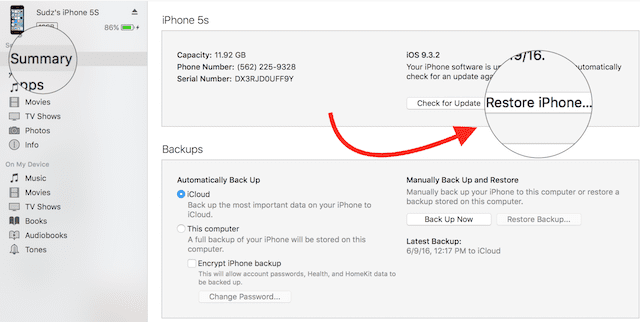
iTunes წაშლის თქვენს iDevice-ს და შემდეგ დააინსტალირებს უახლეს iOS-ს თქვენი მოწყობილობისთვის. მას შემდეგ, რაც თქვენი iDevice აღდგება ქარხნულ პარამეტრებში, ის გადაიტვირთება.
დააყენეთ ის როგორც ახალი და შემდეგ ხელახლა დააკავშირეთ თქვენი iCloud ანგარიში თუ სასურველია. არ დაგავიწყდეთ, რომ კვლავ ჩართოთ Find My iPhone ამ მოწყობილობისთვის თქვენი ამჟამინდელი ან ახალი Apple ID-ის გამოყენებით.
დაგავიწყდათ თქვენი Apple ID?
თუ დიდი ხნის განმავლობაში არ იყენებდით თქვენს Apple ID-ს, შეიძლება არ გახსოვთ თქვენი Apple ID და/ან პაროლი. ეს სერთიფიკატები გადამწყვეტია თქვენი iDevice გამოცდილებისთვის.
როდესაც არ იცით თქვენი Apple ID და პაროლი, თქვენ არ შეგიძლიათ ჩამოტვირთოთ ნებისმიერი აპლიკაცია, მუსიკა, iBooks, თამაშები და ა.შ. App და iTunes Stores-დან.
თუ დაგავიწყდათ თქვენი Apple ID და პაროლი, ვერ შეძლებთ თქვენი iDevice მონაცემების სარეზერვო ასლის შექმნას iCloud-ზე.
თუ თქვენ მოხვდით სიტუაციაში, როდესაც ვერაფერს გააკეთებთ თქვენს iDevice-თან Apple ID-ის ან პაროლის არასწორი განთავსების გამო, გადახედეთ ჩვენს სტატიებს, რომლებიც ეხება Apple ID-ის საკითხებს. პირველი ნაბიჯი ყოველთვის არის თქვენი Apple ID პრობლემების გამოსწორების მცდელობა.
Apple ID პრობლემების მოგვარება
- თქვენი Apple ID გათიშულია. როგორ აღვადგინოთ Apple ID?
- როგორ წაშალოთ Apple ID
- შეასწორეთ გამორთული Apple ID
თუ თქვენ ვერ შეძელით თქვენი Apple ID-ის პრობლემების მოგვარება, ზოგიერთი მომხმარებელი აღნიშნავს წარმატებებს მათი iPad-ების ან სხვა iDevices-ის აღდგენაში iTunes აღდგენის რეჟიმის ან DFU რეჟიმის აღდგენა. ეს ჩვეულებრივ მუშაობს, თუ Find My iPad უკვე გამორთულია.
როგორ აღვადგინოთ iPad-ი Apple ID-ის გარეშე აღდგენის რეჟიმის გამოყენებით iTunes-ის საშუალებით
- შეაერთეთ თქვენი iPad კომპიუტერთან, რომელსაც აქვს iTunes-ის უახლესი ვერსია დაინსტალირებული (Windows ან Mac.) ეს არ უნდა იყოს თქვენი კომპიუტერი – ნებისმიერი კომპიუტერი, რომელზეც iTunes არის დაინსტალირებული, კარგია.
- გახსენით iTunes და შემდეგ გამორთეთ თქვენი iPad
- ერთდროულად გეჭიროთ საწყისი ღილაკი და გვერდითი/ძილის/ჩართვა ღილაკი. გააჩერეთ ეს ღილაკები, სანამ არ დაინახავთ iTunes ლოგოს და USB კაბელის ხატულას თქვენი iPad-ის ეკრანზე
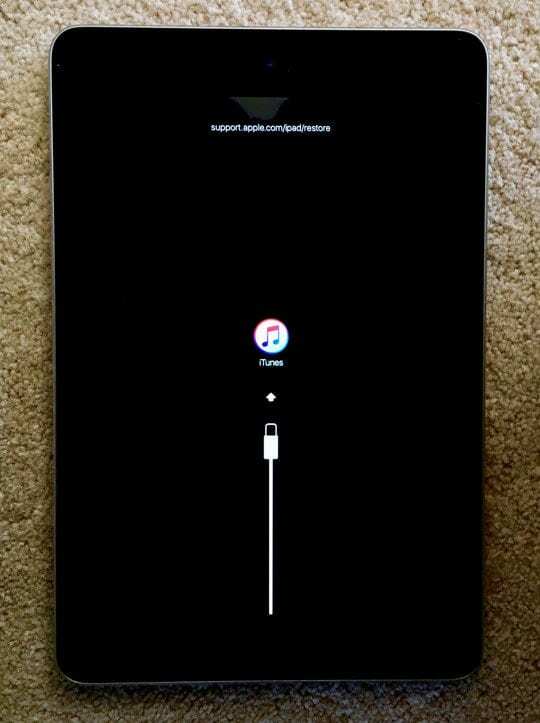
- ამის შემდეგ iTunes-მა უნდა აჩვენოს შეტყობინება, რომ ის აღმოაჩენს მოწყობილობას აღდგენის რეჟიმში. დააჭირეთ OK და შემდეგ აირჩიეთ აღდგენა (არა განახლება)
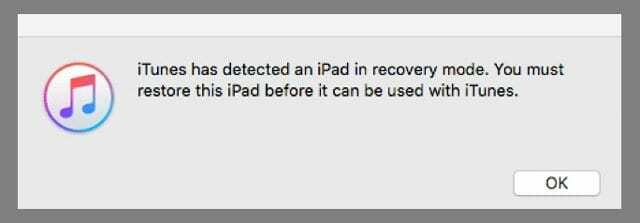
- დაელოდეთ iTunes-ს iPad-ის გადატვირთვას - ყველა მონაცემი სამუდამოდ უნდა წაიშალოს
ახალი iDevice?
თუ თქვენ მიიღეთ ძველი მოდელი ან გამოიყენეთ iPad ან სხვა iDevice, წინა მფლობელს უნდა წაეშალა ის კონტენტი და გაუქმებულია iCloud-დან და მათი Apple ID-დან, სანამ მას თქვენ ან რომელიმე მესამე მხარეს გადმოგცემთ გადამყიდველი. მიუხედავად იმისა, რომ ეს არის ის, რაც უნდა მოხდეს, ეს ხშირად არ ხდება. ასე რომ, რა უნდა გააკეთოს?
თუ შეგიძლიათ წინა მფლობელის ხელში ჩაგდება
- სთხოვეთ ამ ადამიანს (ან კომპანიის დიზაინერს) შევიდეს iCloud.com-ში ან გამოიყენოს Find My iPhone აპი მათი (ან კომპანიის) Apple ID-ით.
- Წადი იპოვე ჩემი iPhone> აირჩიეთ ყველა მოწყობილობა
- აირჩიეთ თქვენი კონკრეტული iDevice
- დააწკაპუნეთ წაშალეთ iPhone ან შეეხეთ მოქმედებებს > წაშალეთ iPad (ან სხვა iDevice) > წაშალეთ iPad (ან სხვა iDevice)
- შეიყვანეთ მათი Apple ID პაროლი > წაშლა
- შეეხეთ ანგარიშიდან ამოღებას
მას შემდეგ, რაც წინა მფლობელი წაშლის და წაშლის თქვენს iDevice-ს თავისი ანგარიშიდან, დარწმუნდით, რომ სრულად გამორთეთ მოწყობილობა და გადატვირთეთ დაყენების დასაწყებად.

ტექნოლოგიით შეპყრობილი Apple-ზე A/UX-ის ადრეული ჩამოსვლის დღიდან, Sudz (SK) პასუხისმგებელია AppleToolBox-ის სარედაქციო მიმართულებაზე. ის დაფუძნებულია ლოს-ანჯელესში, CA.
Sudz სპეციალიზირებულია macOS-ის ყველა ნივთის გაშუქებაში, წლების განმავლობაში განიხილა OS X და macOS ათობით განვითარება.
ყოფილ ცხოვრებაში სუძი ეხმარებოდა Fortune 100 კომპანიებს ტექნოლოგიისა და ბიზნესის ტრანსფორმაციის მისწრაფებებში.